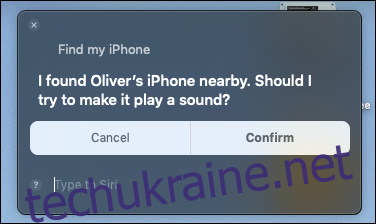Неправильне розміщення iPhone, iPad або Apple Watch може викликати обурення, особливо якщо ви впевнені, що вони десь тут, але просто не можете покластися на них. Якщо у вас активовано Find my iPhone/iPad/Apple Watch, попросіть Siri знайти його для вас.
Ви, напевно, вже знаєте, що ви можете знайти iPhone, iPad або Apple Watch за допомогою програми Find my iPhone, але є й більш прохолодний спосіб зробити це без тертя. Попросити Siri «знайти мій iPhone» або інший пристрій – це швидкий спосіб зробити саме це, і Siri може навіть ініціювати ping на відсутній пристрій, полегшуючи вам його пошук.
Ситуація стає ще кращою, якщо у вас є HomePod, тому що ви можете попросити його робити все так само, як і будь-який інший пристрій із Siri. Є щось магічне в тому, щоб кричати на HomePod і в тому, що ваш iPhone пінить як божевільний з-за диванної подушки.
Як знайти втрачений iPhone, iPad або Apple Watch за допомогою Siri
Щоб все це працювало, вам потрібно ввімкнути функцію «Знайти мій iPhone/iPad/Apple Watch» під час налаштування. Якщо ви це зробили, ось як знайти будь-який із цих пристроїв за допомогою голосу, завдяки Siri.
Щоб запустити кулю, викличте Siri, як зазвичай, а потім попросіть її «Знайти мій x» і замінити x на пристрій, який ви шукаєте.
«Знайди мій iPhone».
«Знайди мій iPad».
«Знайди мій Apple Watch».
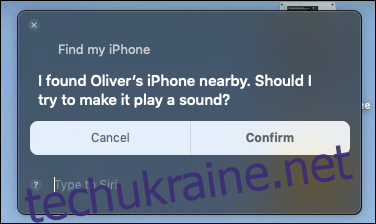
Якщо у вас є кілька пристроїв, наприклад, два iPad, Siri попросить вас підтвердити, який із них ви хочете знайти. Якщо у вас є кілька членів сім’ї, ви навіть можете попросити Siri знайти їхній пристрій. Просто додайте їх ім’я до запиту; «Знайти iPhone Рейчел» змусить Siri зробити саме це.
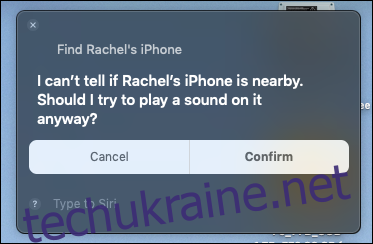
Коли Siri визначить пристрій, який ви хочете знайти, він запитає вас, чи хочете ви відтворити звук з нього. Дайте відповідь «Так», щоб ініціювати пінг.
Після того, як пінг почнеться, ваш пристрій почне видавати звук. Це триватиме до тих пір, поки не буде скасовано на самому пристрої або врешті-решт не закінчиться.
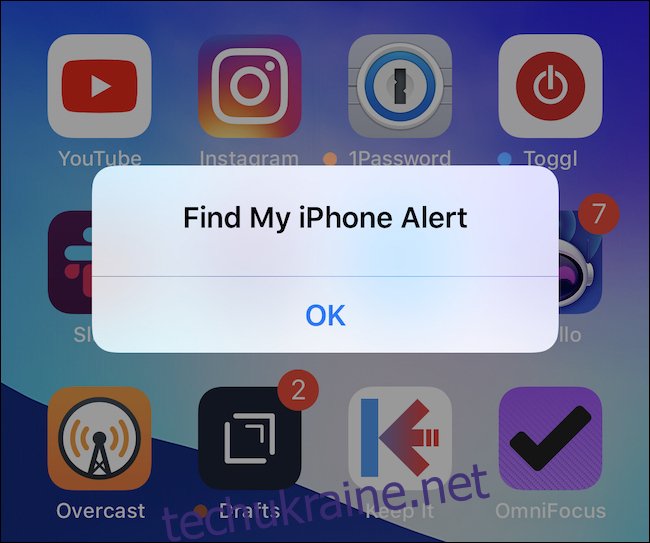
Звичайно, якщо ви впевнені, що ваш загублений пристрій десь поблизу, і Siri налаштована відповідати на голосову команду, ви також можете спробувати поговорити з нею безпосередньо. Просто скажіть щось на кшталт «Привіт, Сірі, розкажи мені жарт», щоб вона почала шуміти.